Verwijder UIWIX virus (Verwijdering Instructies) - mei 2017 update
UIWIX virus Verwijdering Handleiding
Wat is UIWIX gijzelsoftware-virus?
UIWIX – een gijzelsoftware die hetzelfde beveiligingslek in Windows gebruikt als WannaCry
UIWIX is een gijzelsoftware-type cyber infectie die zich verspreidt door gebruik te maken van fouten in Windows SMBv1 en SMBv2. Het wordt geacht nog gevaarlijker te zijn dan WannaCry. Malware maakt gebruik van het AES-256-encryptiecijfer om bestanden op de computer te corrumperen en voegt .UIWIX of ._ [slachtoffer id].uivix bestandsextensies toe aan elk van hen. Na data-encryptie deponeert de gijzelsoftware een losgeldbrief genaamd _DECODE_FILES.txt. In deze losgeldbrief verstrekken de cybercriminelen een uniek slachtoffer-ID en geven ze een link naar de betalingswebsite. Op de site moeten mensen hun ID en captcha invoeren om instructies te krijgen over hoe ze de UIWIX-decryptor kunnen verkrijgen en gebruiken. Het losgeld vragende bericht geeft de informatie dat de slachtoffers een bedrag ad 0.12261 Bitcoins moeten overboeken naar het opgegeven adres. Zodra de betaling is overgeboekt, zouden de mensen dan een kans moeten krijgen om een decryptie-software te gebruiken. Het kan echter zijn dat dat nooit gebeurt. Cybercriminelen zijn niet te vertrouwen. Het kan zijn dat ze uw geld nemen en u met gecodeerde bestanden achterlaten. In geval van een aanval moet u UIWIX onmiddellijk verwijderen. Het zal uw bestanden niet herstellen, maar het beschermt uw apparaat tegen andere cyberinfecties. Draai daarom een volledige systeemscan met een professioneel programma voor het verwijderen van malware, bijvoorbeeld FortectIntego en verwijder deze cyberinfectie.
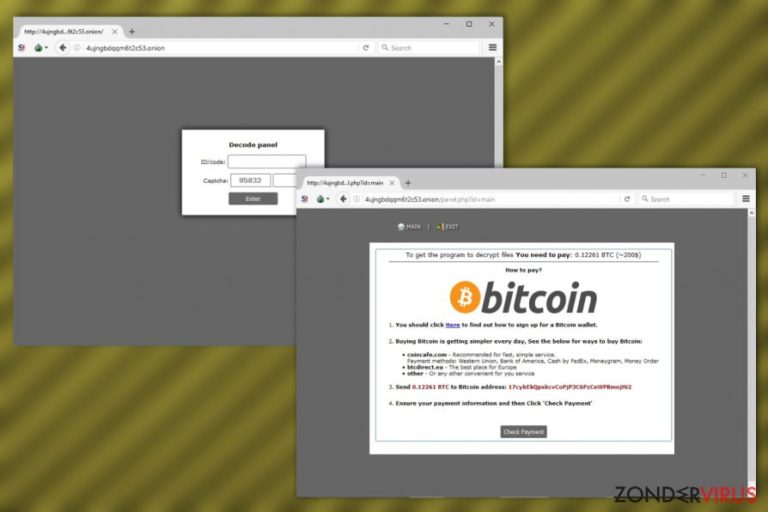
Beveiligingsonderzoekers hebben opmerkt dat UIWIX de soortgelijke Windows-kwetsbaarheden gebruikt als de WannaCrypt0r (of WannaCry) gijzelsoftware. Malware kan alle apparaten die verbonden zijn met hetzelfde netwerk infecteren en een zelfreplicerend vermogen hebben. Malware heeft echter geen kill-switch-domein wat het nog gevaarlijker maakt dan andere gijzelsoftware-virussen. Als het domein van de kill-switch is geblokkeerd, wordt de distributie van gijzelsoftware gestopt. Deze cyberinfectie is dus niet te stoppen, tenzij het besturingssysteem is verbeterd. Bovendien gedraagt malware zich als een gewoon bestandsversleutelend virus. Het richt zich op gebruikers van thuiscomputers, evenals op kleine bedrijven. Zodra het op de computer zit, begint het met een systeemscan en gaat op zoek naar gerichte bestanden. Wat dit virus tot een bijzonder kwaadaardige infectie maakt, is het feit dat het zich richt op bestanden, hun back-upbestanden en zelfs back-upsystemen , waardoor de slachtoffers vrijwel geen manier hebben om hun beschadigde bestanden te herstellen. Wanneer de data-encryptie klaar is, maakt de malware verbinding met Command en met Control-server. Het stuurt dan een PC-identificatienummer en een privé-decryptiesleutel. Zodra alle gerichte bestanden zijn vernietigd, deponeert de UIWIX-gijzelsoftware een losgeldbrief:
>>> AL UW PERSOONLIJKE FILES ZIJN GECODEERD <<<
Uw persoonlijke code: XXX
Om uw bestanden te decoderen moet u speciale software kopen.
Probeer geen bestanden te decoderen of te wijzigen, ze worden dan waarschijnlijk beschadigd.
Om de gegevens te herstellen, volgt u de volgende instructies op!
U kunt meer te weten komen op deze site:
hxxps://4ujngbdqqm6t2c53[.]onion.to
hxxps://4ujngbdqqm6t2c53[.]onion.cab
hxxps://4ujngbdqqm6t2c53[.]onion.nu
Als een bron voor langere tijd niet beschikbaar is om de Tor-browser te installeren en te gebruiken.
Nadat u de Tor-browser heeft gestart, moet u deze link openen hxxp://4ujngbdqqm6t2c53[.]onion
Het volgen van de instructies en het overboeken van een beetje meer dan 200 dollar, wordt niet aanbevolen. Als u zich in een dergelijke situatie bevindt, neem dan niets als vanzelfsprekend aan. Vergeet niet dat er alternatieve manieren zijn om uw bestanden te herstellen. Bovendien is het niet ongewoon dat malware-experts alsnog op de markt komen met decryptie-software die slachtoffers van gijzelsoftware gratis helpen om hun gecodeerde gegevens te herstellen. Dus, we raden u aan om de UIWIX-verwijdering uit te voeren en in plaats daarvan naar andere hersteloplossingen te zoeken.

Distributiemethoden
De ontwikkelaars van het UIWIX-virus hebben gebruik gemaakt van kwetsbaarheden in Windows SMBv1 en SMBv2. Net als de gijzelsoftware van WannaCry, gebruikt deze ook de EternalBlue-exploitatie die door een groep hackers die zich de 'Shadow Brokers' noemen, is gelekt. Deze exploitatie is op 14 maart 2017 gestolen van het NSA(ref en-5). Om zich te beschermen tegen gijzelsoftware moeten gebruikers het Windows-besturingssysteem en software verbeteren. Microsoft heeft updates uitgegeven, zelfs voor Windows XP, Windows 8 en Windows Server 2003 die niet meer ondersteund worden. Bovendien kan UIWIX het apparaat ook aanvallen via gecompromitteerde externe bureaubladverbindingen. Sommige onderzoekers vermoeden dat malware mogelijkerwijs ook wordt verspreid via kwaadaardige e-mailbijlagen. Daarom raden we u ten zeerste aan om alle nodige voorzorgsmaatregelen te nemen om het in contact komen met gijzelsoftware te vermijden en back-ups van uw gegevens te maken.
Richtlijnen voor het verwijderen van UIWIX
De UIWIX-verwijdering is noodzakelijk als u verder wilt gaan met het normaal gebruiken van uw apparaat, maar er zijn verschillende zaken die het verwijderen kunnen helpen vergemakkelijken. Als u bijvoorbeeld de computer opstart in de veilige modus voordat u de systeemscan uitvoert, worden sommige van de kwaadaardige virusfuncties onderdrukt en wordt voorkomen dat uw antivirus wordt geblokkeerd. Daarom moet u daarna het UIWIX-virus probleemloos kunnen verwijderen door gebruik te maken van malware-verwijderprogramma's, zoals FortectIntego, SpyHunter 5Combo Cleaner of Malwarebytes. Voor meer gedetailleerde instructies over het inschakelen van de veilige modus, volgt u de richtlijnen onder het artikel op.
%MCEPASTEBIN%
Manuele UIWIX virus Verwijdering Handleiding
Gijzelsoftware: handmatig gijzelsoftware verwijderen in veilige modus
Om UIWIX te verwijderen met gebruikmaking van de veilige modus met Networking, volgt u de onderstaande instructies op. Zorg ervoor dat u de scan herhaalt in de normale modus als u klaar bent met het draaien van uw antivirusprogramma in de veilige modus.
Belangrijk! →
Een handmatige verwijdering gids zou te ingewikkeld kunnen zijn voor occasionele computergebruikers. Het vereist dat geavanceerde IT-kennis correct worden uitgevoerd (als vitale systeembestanden worden verwijderd of beschadigd, kan dit leiden tot een volledige aantasting van Windows), en het kan ook uren duren om te voltooien. Daarom raden wij je aan de automatische methode hierboven te gebruiken.
Stap 1. Toegang tot veilige modus met netwerken
Handmatige verwijdering van malware kan het beste worden uitgevoerd in de veilige modus.
Windows 7 / Vista / XP
- Klik Start > Afsluiten > Herstart > OK
- Wanneer je computer actief wordt, druk dan op de F8 toets (als dat niet werkt, probeer dan F2, F12, Del, enz. – het hangt allemaal af van je moederbord model) meerdere malen totdat je het Advanced Boot Options venster ziet.
- Selecteer Veilige Modus met Netwerk in de lijst.

Windows 10 / Windows 8
- Klik met de rechtermuisknop op Start en selecteer Instellingen.

- Scroll naar beneden en kies Update & Security.

- Kies Herstel aan de linkerkant van het venster.
- Scroll nu naar beneden naar het onderdeel Geavanceerd opstarten.
- Klik op Nu opnieuw heropstarten.

- Selecteer Probleemoplossing

- Ga naar Geavanceerde opties.

- Selecteer Opstartinstellingen.

- Klik op Herstarten.
- Klik nu op 5 of klik op 5) Veilige modus met Netwerken inschakelen.

Stap 2. Sluit verdachte processen af
Windows Taakbeheer is een handig hulpmiddel dat alle processen toont die op de achtergrond draaien. Als malware een proces uitvoert, moet je het afsluiten:
- Klik op Ctrl + Shift + Esc op je toetsenbord om Windows Taakbeheer te openen.
- Klik op Meer details.

- Scroll naar beneden naar het gedeelte Achtergrond processen en kijk of er iets verdachts is.
- Klik met de rechtermuisknop en selecteer Open bestandslocatie.

- Go back to the process, right-click and pick End Task.

- Verwijder de inhoud van de schadelijke map.
Stap 3. Controleer programma Opstarten
- Klik op Ctrl + Shift + Esc op je toetsenbord om Windows Taakbeheer te openen.
- Ga naar tabblad Opstarten.
- Klik met de rechtermuisknop op het verdachte programma en kies Uitschakelen.

Stap 4. Verwijder virusbestanden
Malware-gerelateerde bestanden kunnen op verschillende plaatsen in je computer worden gevonden. Hier zijn instructies die je kunnen helpen ze te vinden:
- Typ in Windows Zoeken Schijfopruiming in en klik op Enter.

- Selecteer de schijf die je wilt opschonen (C: is standaard je hoofdschijf en is waarschijnlijk de schijf met de schadelijke bestanden).
- Blader door de lijst met te verwijderen bestanden en selecteer het volgende:
Temporary Internet Files
Downloads
Recycle Bin
Temporary files - Kies systeembestanden opschonen.

- Je kunt ook zoeken naar andere schadelijke bestanden die verborgen zijn in de volgende mappen (typ deze items in Windows Zoeken en klik op Enter):
%AppData%
%LocalAppData%
%ProgramData%
%WinDir%
Herstart de pc in normale modus wanneer je klaar bent.
Verwijder UIWIX door System Restore te gebruiken
Om het gijzelsoftware-virus te verwijderen met behulp van Systeemherstel (in het Engels: ‘System Restore’), gebruikt u een van de hieronder vermelde handleidingen. Dit is een andere manier om zich te ontdoen van deze kwaadaardige gijzelsoftware.
-
Stap 1: Herstart je computer in Safe Mode with Command Prompt
Windows 7 / Vista / XP- Klik op Start → Shutdown → Restart → OK.
- Als je pc actief wordt begin dan meerdere keren te drukken op F8 tot je het Advanced Boot Options venster ziet
-
Selecteer Command Prompt uit de lijst

Windows 10 / Windows 8- Druk op de Power knop in het Windows aanmeld scherm. Druk nu op Shift op je toetsenbord en hou ingedrukt, en klik dan op Restart.
- Selecteer nu Troubleshoot → Advanced options → Startup Settings en tenslotte druk op Restart
-
Zodra je pc actief wordt, selecteer je Enable Safe Mode with Command Prompt in het Startup Settings venster

-
Stap 2: Herstel je systeembestanden en instellingen
-
Zodra het Command Prompt venster verschijnt, geef je cd restore in en klik op Enter

-
Typ nu rstrui.exe en klik opnieuw op Enter.

-
Als een nieuw venster verschijnt, klik je op Next en seleteer het herstelpunt dat voor de infiltratie van UIWIX is. Klik nadien op Next


-
Klik nu op Yes om het systeemherstel te starten

-
Zodra het Command Prompt venster verschijnt, geef je cd restore in en klik op Enter
Bonus: Herstel je data
De handleiding hierboven wordt verondersteld je te helpen bij het verwijderen van UIWIX van je computer. Om je gecodeerde bestanden te herstellen, raden we je aan om de gedetailleerde handleiding te gebruiken die opgesteld werd door zondervirus.nl beveiliging expertenUIWIX-decryptie is momenteel onmogelijk. We raden u daarom aan om een aantal alternatieve instructies uit te proberen om uw bestanden proberen te herstellen.
Als je bestanden gecodeerd werden door UIWIX, kan je verschillende methodes gebruiken om ze te herstellen
Back-up bestanden die versleuteld zijn door UIWIX met Data Recovery Pro
Een van de manieren waarop u uw bestanden kunt herstellen, is door gebruik te maken van speciale software zoals Data Recovery Pro. Probeer het eens uit door de volgende richtlijnen op te volgen:
- Download Data Recovery Pro;
- Volg de stappen in de Data Recovery Setup en installeer het programma op je computer;
- Start het en scan je computer op bbestanden gecodeerd door de UIWIX ransomware;
- Herstel ze.
De functie ‘Vorige versies van Windows’ zal uw oude bestandsversies herstellen
Deze techniek kan worden gebruikt door degenen die een aantal afzonderlijke bestanden op hun computer willen terugladen. Hier is een voorbeeld hoe u deze tool kunt gebruiken:
- Zoek een gecodeerd bestand dat je moet herstellen en rechter muisklik erop
- Selecteer “Properties” en ga naar de “Previous versions” tab;
- Controleer hier alle beschikbare kopieën van het bestand in “Folder versions”. Selecteer de versie die je wil herstellen en klik op “Restore”.
Een legitieme UIWIX-decryptor is nog niet beschikbaar
Koop alstublieft GEEN illegale UIWIX-decryptor die aan de hackers toebehoort. Het kan namelijk een andere malware zijn die uw computer opnieuw wil infecteren en uw bestanden in gijzeling wil nemen.
Tenslotte zou je er steeds moten aan denken om je pc te beschermen tegen crupto-ransomware. Om je pc tegen UIWIX en andere ransomwares te beschermen, gebruik je best een betrouwbare anti-spyware zoals FortectIntego, SpyHunter 5Combo Cleaner of Malwarebytes
Aanbevolen voor jou
Laat u niet bespioneren door de overheid
De overheid heeft veel problemen met het bijhouden van gebruikersgegevens en het bespioneren van burgers, dus u moet hier rekening mee houden en meer leren over dubieuze informatieverzamelingspraktijken. Vermijd ongewenste tracering door de overheid of spionage door volledig anoniem op het internet te surfen.
U kunt een andere locatie kiezen wanneer u online gaat en toegang krijgen tot eender welk gewenst materiaal, zonder bijzondere inhoudelijke beperkingen. Door gebruik te maken van Private Internet Access VPN, kunt u eenvoudig genieten van een internetverbinding zonder risico's op hacken.
Controleer de informatie die toegankelijk is voor de overheid of elke andere ongewenste partij en surf online zonder bespioneerd te worden. Ook als u niet betrokken bent bij illegale activiteiten of vertrouwen heeft in uw selectie van diensten en platformen, dient u voor uw eigen veiligheid achterdochtig te zijn en voorzorgsmaatregelen te nemen door gebruik te maken van een VPN-dienst.
Back-upbestanden voor later gebruik, in het geval van een malware-aanval
Softwareproblemen als gevolg van malware of direct gegevensverlies door versleuteling kunnen leiden tot problemen met uw apparaat of permanente schade. Als u over goede, actuele back-ups beschikt, kunt u na een dergelijke gebeurtenis gemakkelijk herstellen en weer aan het werk gaan.
Het is van essentieel belang om updates te maken van uw back-ups na eventuele wijzigingen op het apparaat, zodat u terug kunt keren naar het punt waar u aan werkte wanneer malware iets verandert of problemen met het apparaat gegevens- of prestatiecorruptie veroorzaken. Vertrouw op dergelijk gedrag en maak een dagelijkse of wekelijkse back-up van uw bestanden.
Als u beschikt over de vorige versie van elk belangrijk document of project, kunt u frustratie en problemen voorkomen. Het komt goed van pas wanneer malware uit het niets opduikt. Gebruik Data Recovery Pro voor systeemherstel doeleinden.







